自訂快速存取工具列
如果您只想隨手取得一些命令,您要使用快速存取工具列。 無論您在功能區的哪個索引標籤,位在功能區上方這些圖示都會一直顯示。

-
若要自訂快速存取工具列,請開啟或建立 Word、Excel 或 PowerPoint 文件。
-
移至 [應用程式喜好設定],然後選取 [快速存取工具列]。
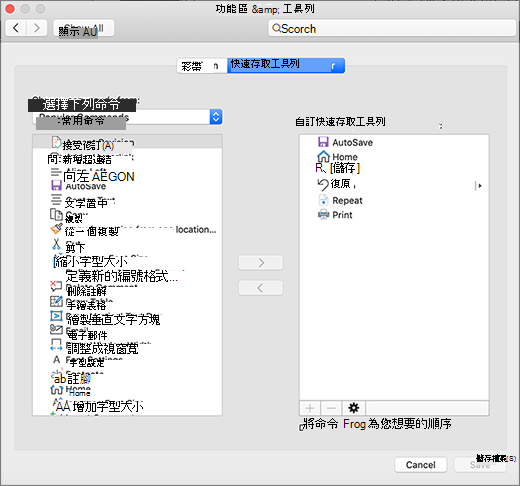
-
在 [快速存取工具列] 索引標籤視窗中,選取命令,然後選取要在 [自訂快速存取工具列] 方塊中新增或移除的箭號。
附註: 如果您沒有看到要新增至快速存取工具列的命令,原因是目前不支援該命令。
在您選取命令之後,該命令會出現在快速存取工具列的結尾處。
以下是快速存取工具列中的預設命令︰
![預設的 [快速存取] 功能表](https://support.content.office.net/zh-tw/media/115c18bc-e486-41dd-ab95-64241d21b65b.png)
如果您只想要新增其中一個命令,只要選取要新增或移除工具列中的命令名稱即可。 快速存取工具列中顯示的項目旁邊都會有一個核取記號











